Banyak orang mengenal software Excel ini sebagai software pengolah data yang berhubungan dengan angka. Jika kamu ingin membuat suatu hitungan secara matematis maka akan cocok jika mengandalkan software Excel ini, karena disana sudah tersedia banyak fitur yang diantaranya adalah fitur rumus perhitungan angka.
Tetapi anehnya kenapa jika Excel disebut sebagai software pengolah angka namun masih ada beberapa moment dimana suatu angka tertentu tidak dapat digunakan atau digunakan.
Contohnya adalah angka nol (0), jadi sistem yang ada di Excel tidak mau mendeteksi atau menginput angka nol karena mereka nilai angka nol merupakan bilangan yang bukan asli.
Seperti contoh yakni kita mengetik angka 028, kemudian kita enter, maka angka nol yang ada didepan bilangan tersebut akan hilang karena dinilai tidak angka mutlak.
Kendalanya adalah ketika memang suatu bilangan yang dibutuhkan benar-benar tertulis angka nol, sangat tidak efektif kalau ada satu angka yang hilang. Kamu akan merasakannya ketika menulis sebuah nomor telepon yang diawali dengan angka nol, kalau masih mendeteksi sebagai angka bukan mutlak, maka kamu akan kehilangan satu nomor dibaaian depan yakni nol.
Lalu bagaimana cara kita mengatasi hal tersebut?
Cara Menampilkan Angka 0 di Excel
Ada beberapa cara untuk menampilkan angka nol kembali di Office Excel, silahkan ikuti langkah dibawah ini untuk mengetahui informasi lebih lanjut.
Cara 1. Dengan Mengubah Format Cells ke Text
- Blok satu baris cells yang ingin kamu masukkan nomor telepon atau jenis angka yang menggunakan awalan 0.
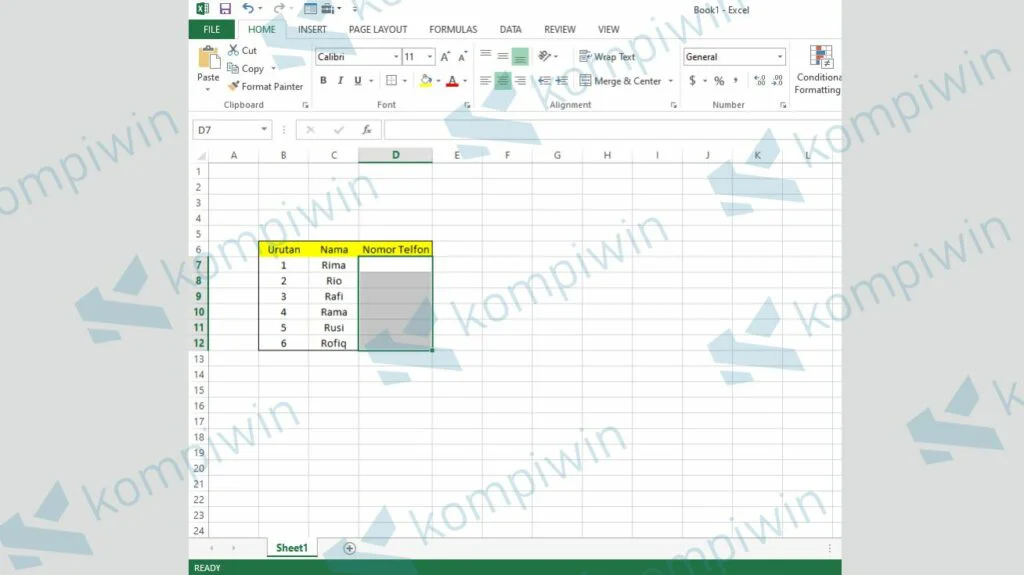
Blok Cell yang Formatnya ingin Dirubah - Selanjutnya tinggal kamu klik “Kanan“.
- Pilih menu “Format Cells“.

Klik Kanan dan Pilih Format Cells - Tunggu sampai muncul dialog tex seperti dibawah ini, lalu kamu pilih di bagian menu “Number” ➜ “Text” ➜ kemudian tekan “OK“.
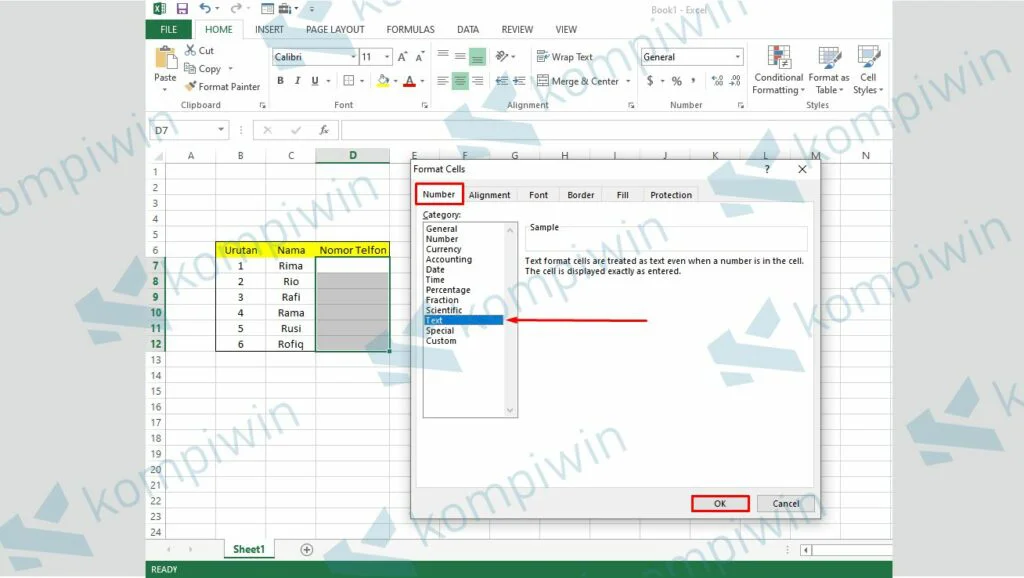
Lalu Pilih Text - Silahkan insert nomor telepon atau jumlah angka yang menggunakan awalan 0.
- Angka 0 bisa tampil kan ?
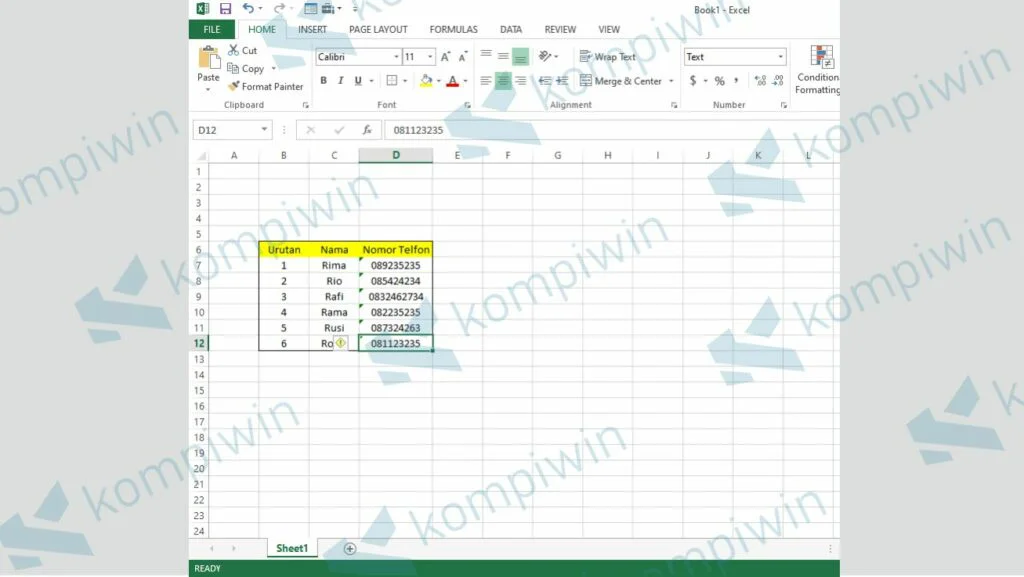
Angka 0 Berhasil di Tampilkan - Selesai.
Cara 2. Dengan Mengubah Format Cells ke Custom
Jika cara diatas merupakan langkah sebelum mengisi angka di bagian cells, berikut bisa kamu lakukan ketika sudah mengisi bagian cellsnya.
- Blok satu baris yang ingin kamu ubah formatnya.
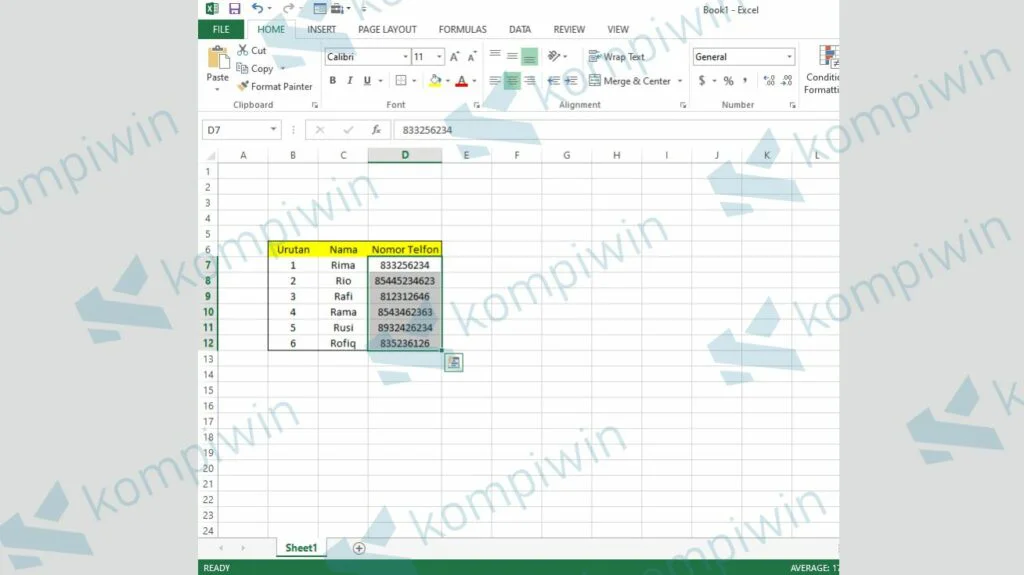
Blok Cell yang Akan Diubah Formatnya - Selanjutnya silahkan kamu klik “Kanan“.
- Pilih menu “Format Cells“.
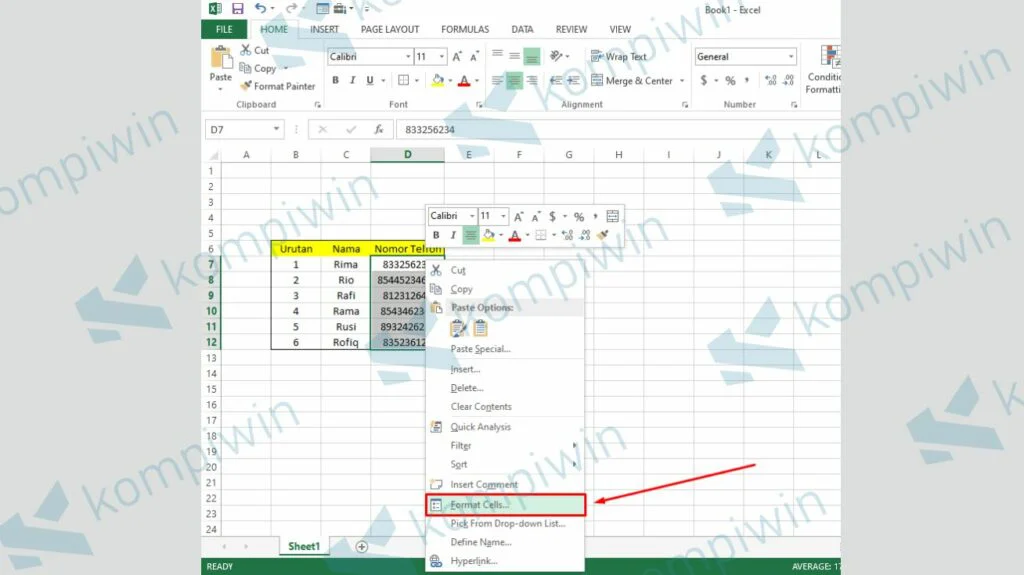
Klik Kanan lalu Pilih Format Cells - Masuk ke menu “Number“ ➜ “Custom“ ➜ Masukkan format didalam kotak Type “0”#
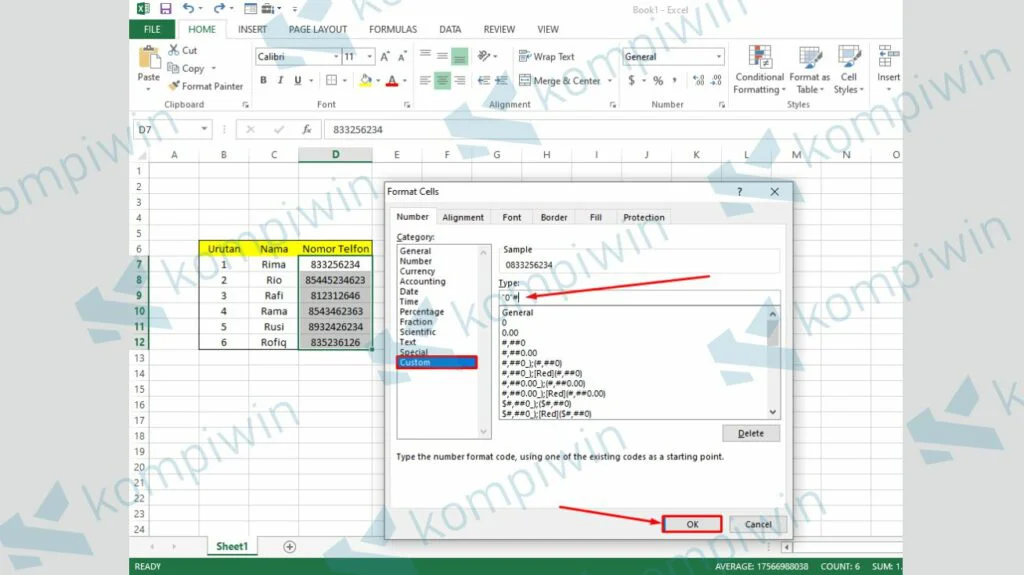
Pilih Custom dan Isi Type - Tekan “Ok“.
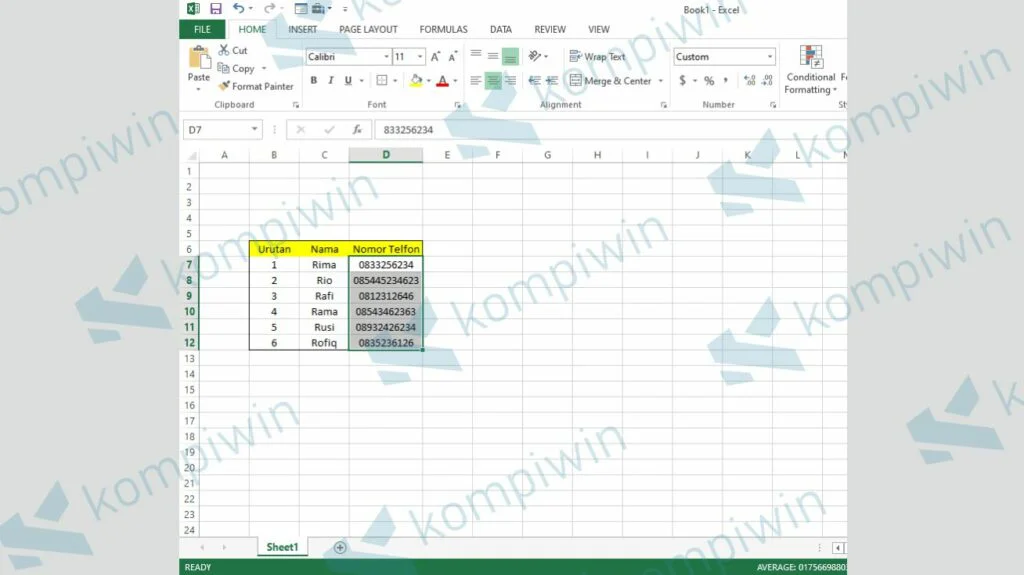
Nomor Telepon Berhasil Ditampilkan dengan Angka Depan 0 - Selesai.
“0” merupakan kode untuk satu angka nol yang ada di depan, sedangkan # adalah bilangan atau teks yang berada di bagian berikutnya.
Cara 3. Dengan Menambahkan ‘ di Depan Angka
Cara terakhir ini bisa kamu gunakan dengan menambah kode tanda petik satu di awal bilangan ‘ (petik satu). Tetapi cara ini kurang dinilai efektif karena kamu harus menghilangkan icon tanda seru di samping dengan cara menekan ➜ dan pilih Ignore Error.
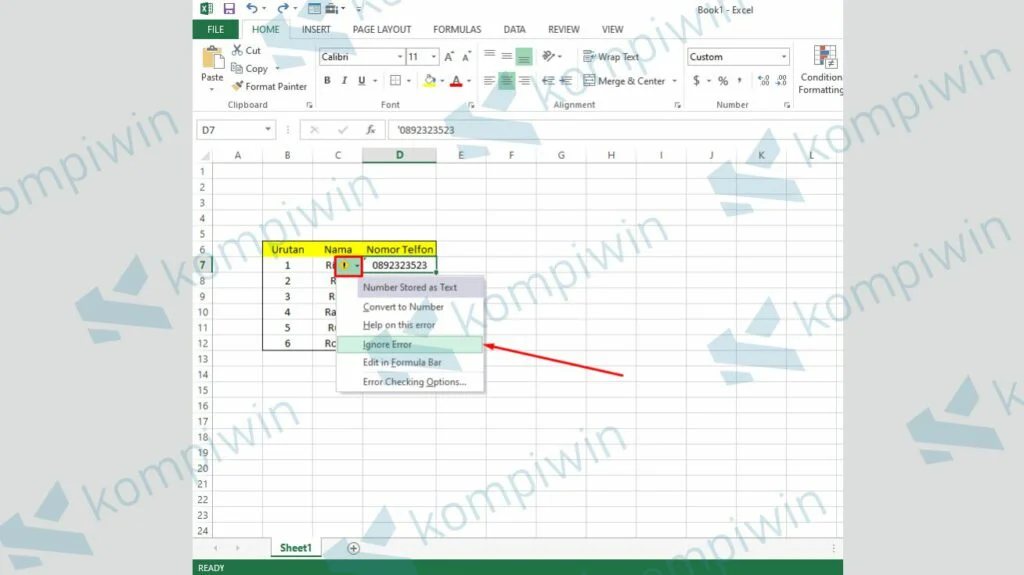
Silahkan kamu ingin pakai cara yang mana, mungkin akan lebih efektif jika kamu menggunakan cara yang pertama.
Sebab disana kita hanya mengatur settingan satu kali saja kemudian setelah itu sistem yang secara otomatis mengaturnya. Semoga bermanfaat!




